Nhập khóa người chủ trì (Host Key) phòng Zoom là cách để chúng ta lấy quyền chủ trì quản trị phòng Zoom mà không cần đăng nhập vào tài khoản. Bài viết này Thegioiapp sẽ hướng dẫn các bạn thao tác đơn giản theo các bước dưới đây.
Mục Lục
Cách nhập khóa người chủ trì (Host Key) phòng Zoom
(Trường hợp các bạn chưa có Key vui lòng liên hệ với chủ nhân tài khoản – cách lấy key ở hướng dẫn phía dưới )
Trên máy tính
Bước 1: Chọn tham gia phòng Zoom > nhập ID và Pass – Hoặc nhấn link vào phòng Zoom
Bước 2: Chọn mục Người tham gia – Participants
Bước 3: Chọn Nhận làm người chủ trì – Claim Host (Góc dưới bên phải )
Bước 4: Nhập Khoá chủ trì – Host Key và chọn Nhận làm người chủ trì – Claim Host
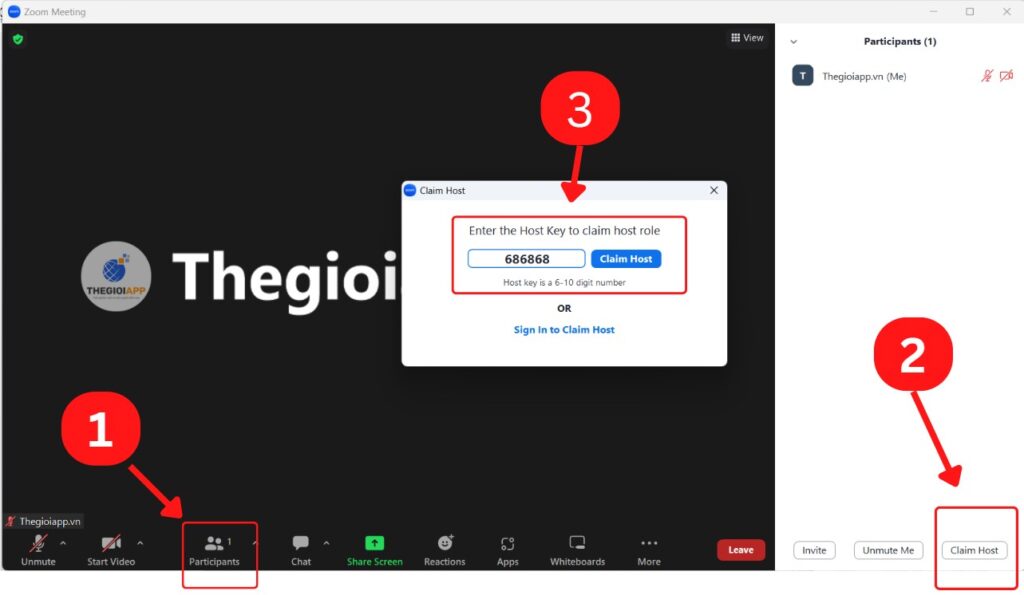
Trên điện thoại – Thiết bị di động
Bước 1: Chọn tham gia phòng Zoom > nhập ID và Pass – Hoặc nhấn link vào phòng Zoom
Bước 2: Chọn mục Khác – More (dấu 3 chấm góc dưới bên phải)
Bước 3: Chọn Nhập khoá người chủ trì – KEY
Bước 4: Nhập Khoá chủ trì – Host Key Bấm OK
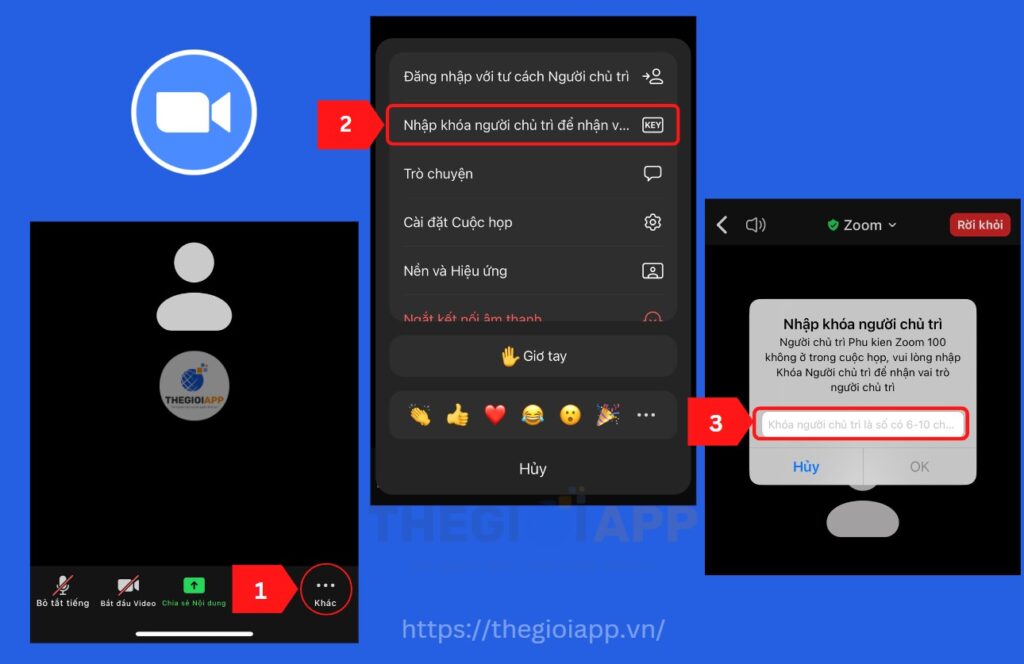
Như vậy là bạn đã lấy được quyền chủ trì trong phòng Zoom
Cách lấy (Host Key) – Khoá người chủ trì trong tài khoản Zoom
Bước 1: Đăng nhập tài khoản Zoom tại trình duyệt web Zoom.us
( Chọn mục Hồ sơ > Khoá người chủ trì )
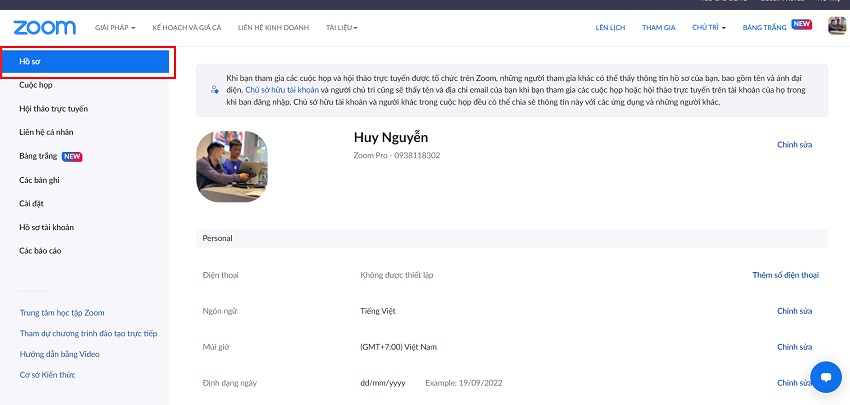
Bước 2: Kéo xuống tìm mục Khoá người chủ trì – Host Key
- Chọn hiển thị (nhấn hình mắt nhắm = >mở)
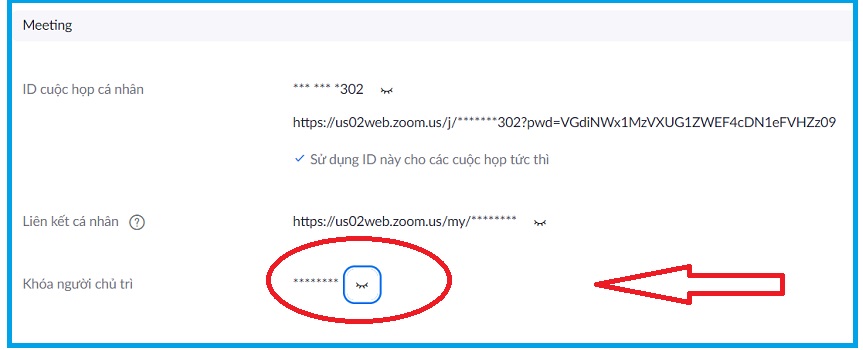
Chú ý: Host Key chỉ gửi cho cộng sự để tự mở phòng Zoom và quản trị phòng , không gửi cho thành viên tham gia buổi học
Kết Luận:
Như vậy bài viết đã hướng dẫn các bạn tìm và nhập Host key – Claim Host Phòng zoom đơn giản phải không nào?
Chúc các bạn thành công
Xem thêm bài viết: Thuê Zoom theo ngày giá rẻ
